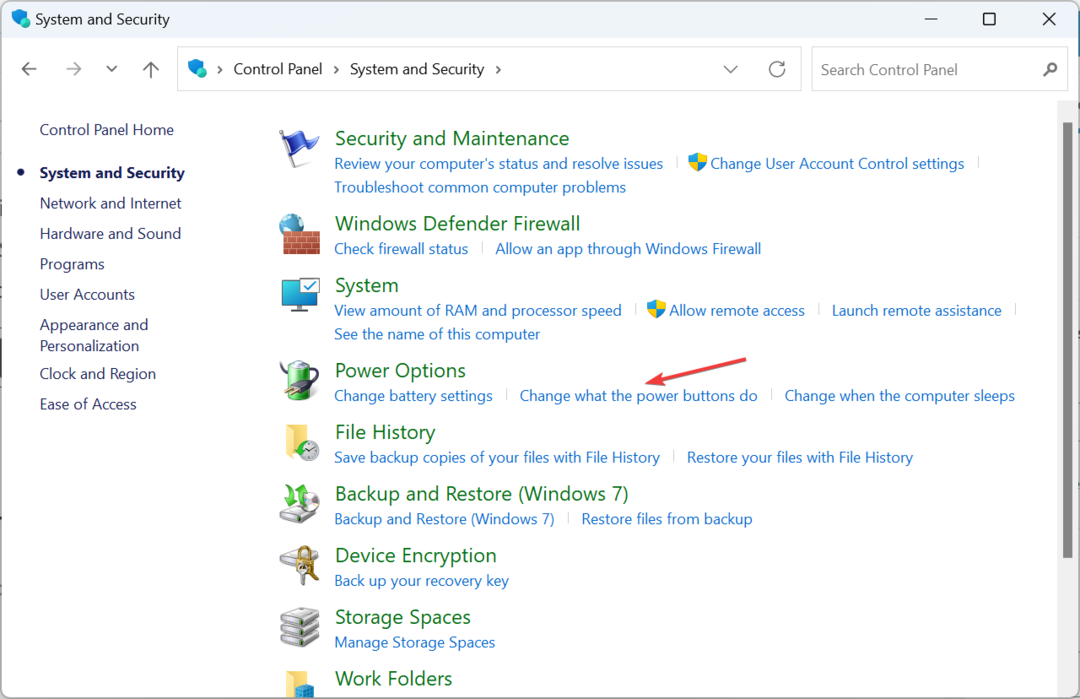- Инсталатер НВИДИА не може да настави Грешка је обично узрокована застарелим драјвером графичке картице.
- Почните тако што ћете га ажурирати из Управљача уређајима и проверити да ли је омогућен.
- Алтернативно, поново покрените НВИДИА процесе унутар апликације Сервицес.
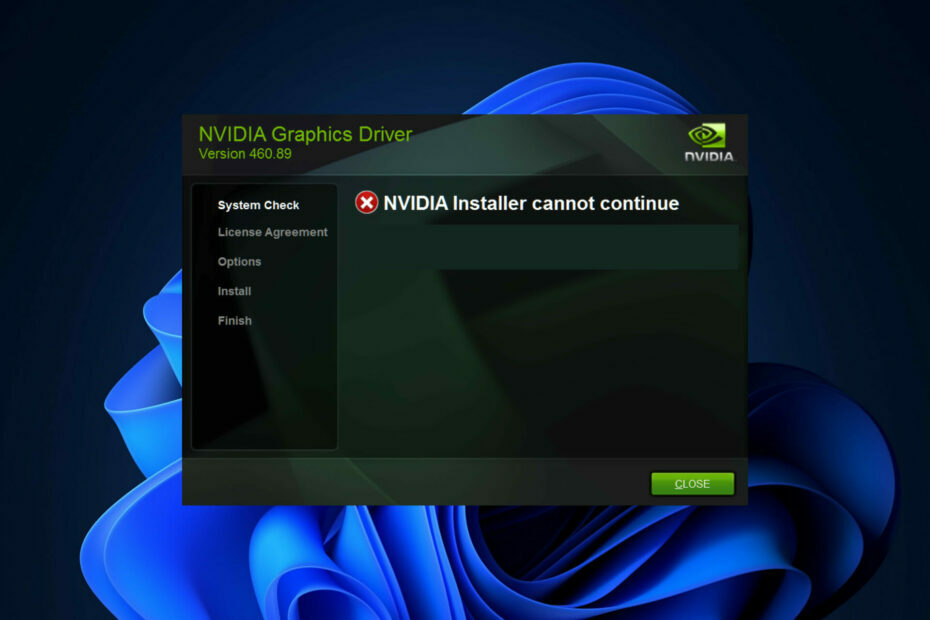
ИксИНСТАЛИРАЈТЕ КЛИКОМ НА ДАТОТЕКУ ЗА ПРЕУЗИМАЊЕ
Овај софтвер ће одржавати ваше драјвере у раду и тако вас чувати од уобичајених рачунарских грешака и кварова на хардверу. Проверите све своје драјвере сада у 3 једноставна корака:
- Преузмите ДриверФик (верификована датотека за преузимање).
- Кликните Започни скенирање да бисте пронашли све проблематичне драјвере.
- Кликните Ажурирајте драјвере да бисте добили нове верзије и избегли кварове у систему.
- ДриверФик је преузео 0 читаоци овог месеца.
Тхе НВИДИА инсталатер не може да настави је порука о грешци која ће вас спречити да инсталирање драјвера за вашу графичку картицу. Готово сигурно ћете добијати исту поруку изнова и изнова без обзира колико пута покушате да их инсталирате на рачунар.
Поред тога, ова грешка се јавља код широког спектра драјвера и Виндовс итерације, што указује да постоје бројни потенцијални узроци. То значи да то никога не искључује, а за многе кориснике решавање проблема може бити фрустрирајуће искуство.
На срећу, постоји велика шанса да ће један, ако не и више, метода у наставку бити ефикасан за вас, па наставите да читате да бисте сазнали који је најефикаснији.
Чак и ако је инсталација драјвера није успела, НВИДИА фасцикла ће бити креирана на партицији на којој је инсталиран ваш оперативни систем након што преузмете и инсталирате драјвере. То је због чињенице да извлачи своја подешавања пре почетка процеса инсталације.
Ова фасцикла ће бити потребна чак и ако подешавање не успе, па ако је обрисана након што је подешавање неуспешно, поново уђите у подешавање да бисте га креирали. Али сада да видимо шта раде драјвери за игру спремни, а затим скочимо на листу решења.
Шта раде драјвери за игру спремни?
Најчешћи управљачки програми су они за НВИДИА ГеФорце Гаме Реади технологију. Они су у стању да пруже корисницима боље искуство играња јер користе најсавременије технологије приказа.

Генерално, када се објави нова велика игра, пуштају се драјвери за игру спремни да побољшају перформансе игре, поправе грешке у игри и побољшати корисничко искуство играња за оне који играју игру.
Стручни савет: Неке проблеме са рачунаром је тешко решити, посебно када су у питању оштећена спремишта или Виндовс датотеке које недостају. Ако имате проблема да поправите грешку, ваш систем је можда делимично покварен. Препоручујемо да инсталирате Ресторо, алат који ће скенирати вашу машину и идентификовати у чему је грешка.
Кликните овде да преузмете и почнете да поправљате.
Ако нове игре једноставно добију бољу подршку, не бисмо је класификовали као ажурирање драјвера, већ као побољшање. У случају да ажурирање једноставно каже да додаје подршку за одређене игре које не играте, онда вам то није потребно.
Међутим, ако је ажурирање велико које поправља грешке и друге проблеме, онда вам је потребно. Обични драјвери за игру и драјвери за Студио су иста ствар, са изузетком да су Студио драјвери оптимизовани и тестирани са специфичним апликацијама.
С обзиром на то, скочимо на листу решења и имајте на уму да она такође раде за НВИДИА инсталатер не може да настави у оперативном систему Виндовс 10 грешка.
Шта могу да урадим ако НВИДИА инсталатер не може да настави?
1. Ажурирајте управљачке програме за графичку картицу
- Кликните десним тастером миша на Почетак икону на траци задатака и изаберите Менаџер уређаја.
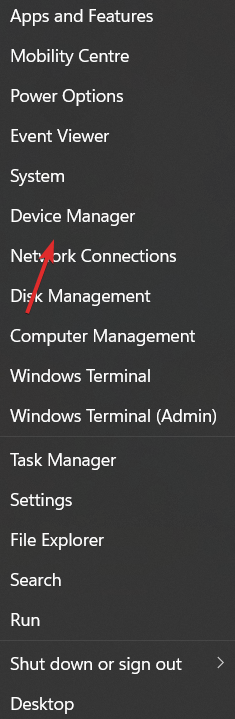
- Затим проширите Адаптери за екран фолдер и кликните десним тастером миша на НВИДИА драјвер да бисте изабрали Деинсталирајте уређај.

Имајте на уму да ако је у целој поруци о грешци наведено као НВИДИА инсталатер не може да настави, није компатибилан са овом верзијом Виндовс-а, ти ћеш морати ажурирајте свој оперативни систем такође. Погледајте чланак са линком за детаљан водич о томе како то учинити.
Такође морамо напоменути да Управљач уређајима можда неће увек моћи тачно да открије нове верзије драјвера. Ако желите прецизнији услужни програм, препоручујемо вам да инсталирате нешто попут ДриверФик.
Скенира ваш систем и аутоматски инсталира нове верзије драјвера кад год је то потребно. Једноставан је за употребу и можете га подесити да ради у позадини и осигурајте да су сви ваши управљачки програми под контролом.
⇒Преузмите ДриверФик
- Поправка: Виндовс Упдате се не приказује/недостаје дугме на Вин 10/11
- Виндовс 11 се не појављује у Виндовс Упдате-у? Водич за поправке 2022
- Поправка: Виндовс Упдате не ради у оперативном систему Виндовс 10/11
2. Омогућите свој НВИДИА драјвер
- Почните тако што ћете кликнути десним тастером миша на Почетак икона са траке задатака и одабиром Менаџер уређаја.
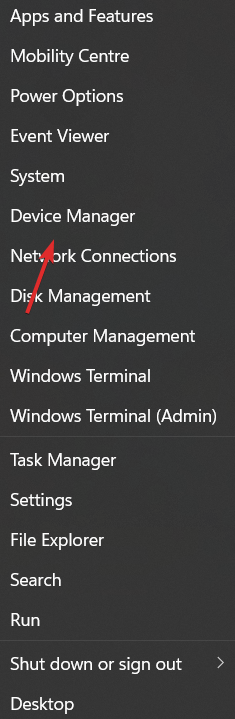
- Додирните на Адаптери за екран опцију, а затим кликните десним тастером миша на НВИДИА драјвер. Обавезно изаберите Омогући уређај опција. Ако је изабран, биће вам приказана опција да га поништите.

3. Поново покрените НВИДИА услуге
- Да би се поправило НВИДИА инсталатер не може да настави грешка, притисните тастер Виндовс + Р дугмад, а затим откуцајте услуге.мсц унутар Отвори бар.
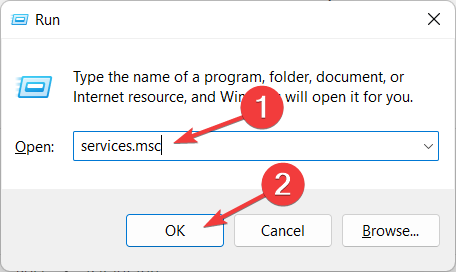
- Померите се надоле док не сретнете услуге које почињу са НВИДИА-ом и кликните десним тастером миша на сваку од њих да бисте изабрали Поново покренути опција.
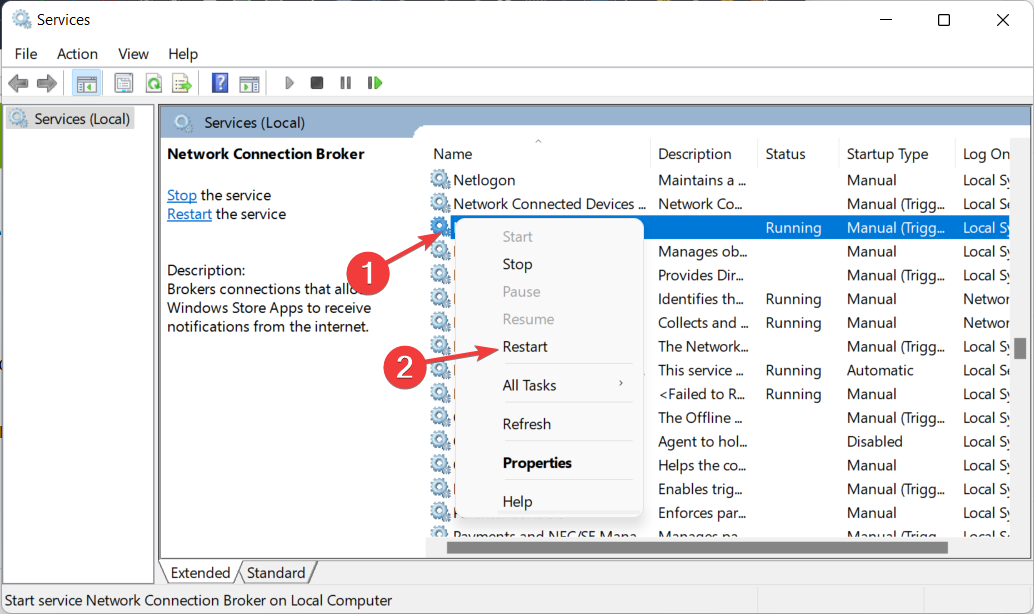
- Штавише, поред поновног покретања услуга, ако цела порука о грешци каже да је НВИДИА инсталатер не може да настави, потребно је поновно покретање система, обавезно поново покрените рачунар.
4. Зауставите НВИДИА процесе
- Имајте на уму да ово решење функционише посебно за НВИДИА инсталатер не може да настави, друге инсталације су у току порука о грешци. Притисните ЦТРЛ + СМЕНА + ИЗАЋИ како би се отворио Таск Манагер апликацију и идите на Детаљи страна.

- Овде пронађите НВИДИА процесе, кликните на њих и изаберите Заврши задатак. Представили смо још један процес пошто тренутно немамо омогућен ниједан НВИДИА процес.

- Поново отворите НВИДИА инсталатер да бисте видели да ли је грешка нестала.
Инсталирање најновијих драјвера за графичку картицу има низ предности, укључујући побољшано играње игара и јасније визуелни прикази, као што су надограђене фотографије, као и побољшано генерисање видео записа, посебно када се користи чисти видео технологије.
Међутим, примарна предност а наменска графичка картица преко локално доступног ГПУ-а је да убрзава процесор. На пример, када се користе инсталирани дизајни, већи притисак се врши на ЦПУ.
Али, пошто са наменском графичком картицом, свим графичким прорачунима управља ГПУ, процесор је слободан да ради на другим задацима, што резултира у укупном бољем извршавању програма.
За више информација о томе како да решите проблеме са НВИДИА-ом, погледајте наш водич шта учинити ако НВИДИА драјвери наставе да се кваре.
Алтернативно, погледајте како да решите проблем НВИДИА драјвери се не инсталирају на Виндовс 11 грешка, и вратите се омиљеним играма.
Оставите нам коментар у одељку испод и реците нам шта мислите. Хвала за читање!
 Још увек имате проблема?Поправите их овим алатом:
Још увек имате проблема?Поправите их овим алатом:
- Преузмите овај алат за поправку рачунара оцењено одлично на ТрустПилот.цом (преузимање почиње на овој страници).
- Кликните Започни скенирање да бисте пронашли проблеме са Виндовс-ом који би могли да изазову проблеме са рачунаром.
- Кликните Поправи све да бисте решили проблеме са патентираним технологијама (Ексклузивни попуст за наше читаоце).
Ресторо је преузео 0 читаоци овог месеца.